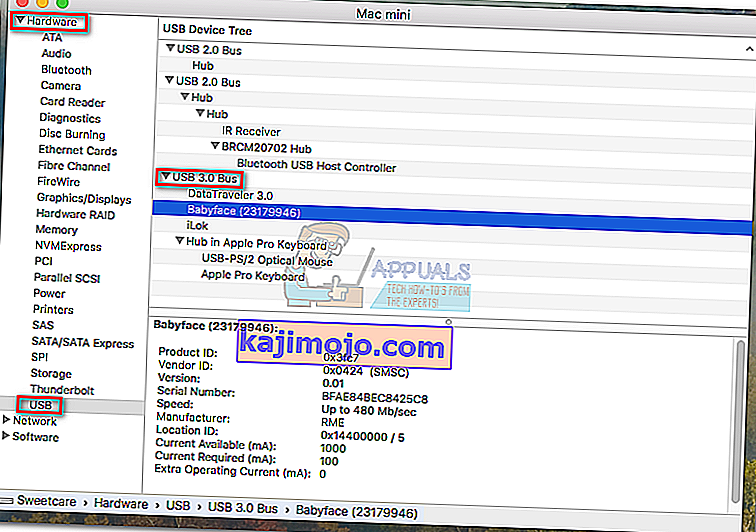10 yıl önce, teknoloji dünyası bir bağlantı standardı etrafında birleşmeye daha yeni başlıyordu. O zamanlar, bir teknoloji insanı olmak, cihazlarınız için birçok farklı kablo taşımak anlamına geliyordu.
USB 3.0, 2008'de tamamen piyasaya sürüldü, ancak bazılarımız hala bu yineleme ile USB 2.0 arasındaki farkları görmüyoruz. O zamandan beri USB, çevre birimlerimizi bağlamanın evrensel olarak kabul edilen standardı haline geldi. USB'nin benimsenmesi, mobil alemde mikro USB'nin benimsenmesiyle kesinlikle teşvik edildi ve bu, özel şarj bağlantı noktaları için zorlama girişimlerini ortadan kaldırdı.
Ancak bugün tüm USB bağlantı noktaları aynı şekilde görünüp davransa bile, aralarında gözden kaçırılması kolay bazı farklılıklar vardır. Örneğin, telefonunuzun bilgisayarınızdaki belirli bir USB bağlantı noktasına bağladığınızda daha hızlı şarj olduğunu fark etmiş olabilirsiniz. Veya bağlantı noktalarınızdan yalnızca birinin, bilgisayar kapalıyken telefonunuzu şarj etmenize izin verdiğini keşfedebilirsiniz. Bu neden oluyor? Klasik bir USB 2.0 ve USB 3.0 karışıklığından muzdarip olabilirsiniz.
USB 2.0 ve USB 3.0
USB 3.0'ın en başından beri çok fazla çekiş kazanmasının iyi bir nedeni var. Üreticiler, USB 2.0'dan katlanarak daha hızlı olduğu için bu teknolojiyi benimsemek için acele ettiler.
Hız açısından, USB 3.0 bağlantı noktası teorik olarak verileri USB 2.0'a (480 Mbps) kıyasla on kat daha hızlı (5 Gbps / s'ye kadar) aktarabilir. Bu sözcüğü teorik olarak kullandım çünkü aktarım hızı büyük ölçüde yapılandırmanıza ve kullandığınız veri kablosuna bağlıdır. Kesin olarak, USB 3.0 ile, USB 2.0 hızı 40 MB / sn civarında zirveye çıkarken, yaklaşık 300 MB / sn'lik pratik hızlara ulaşacaksınız.
USB 3.0, güç kullanımıyla da daha iyidir. USB 2.0 yalnızca 500 mA alabilirken, USB 3.0 900 mA'dan fazla güç alabilir. Bu, bir PC / dizüstü bilgisayardan güç çekiyorsanız, mobil cihazlarınız için daha kısa şarj sürelerine neden olacaktır.
Bilgisayarınızda / dizüstü bilgisayarınızda bir USB 3.0 Bağlantı Noktası olup olmadığını kontrol edin
Yakın zamanda yeni bir bilgisayar satın aldıysanız, kesinlikle en az bir USB 3.0 bağlantı noktasına sahipsiniz. Biraz daha eski dizüstü bilgisayarlarda genellikle bir USB 3.0 ve iki USB 2.0 bağlantı noktası bulunur. Yine de, doğru bağlantı noktasını bulmaya çalışmadan önce, bir USB 3.0 bağlantı noktasına sahip olduğunuzu onaylamalısınız. Bunu nasıl yapacağınız aşağıda açıklanmıştır:
Windows'ta
- Çalıştır iletişim kutusunu açmak için Windows tuşu + R tuşlarına basın . Tip devmgmt.msc ve isabet girin .
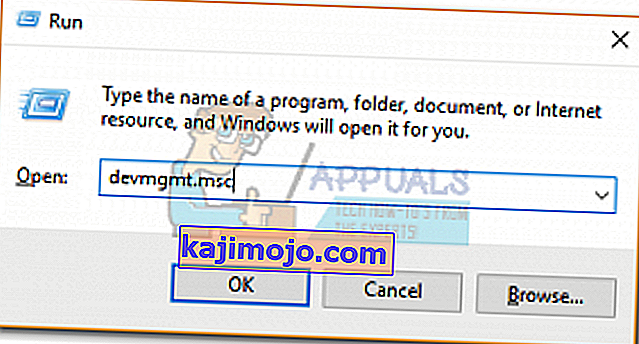
- Aygıt yöneticisinde, Evrensel Seri Veri Yolu Denetleyicileri'ne gidin ve açılır menüyü genişletin. Bir USB 3.0 girişi ve bir Ana Bilgisayar Denetleyicisi sürücüsü görürseniz, en az bir USB 3.0 bağlantı noktasına sahip olduğunuzu güvenle varsayabilirsiniz.
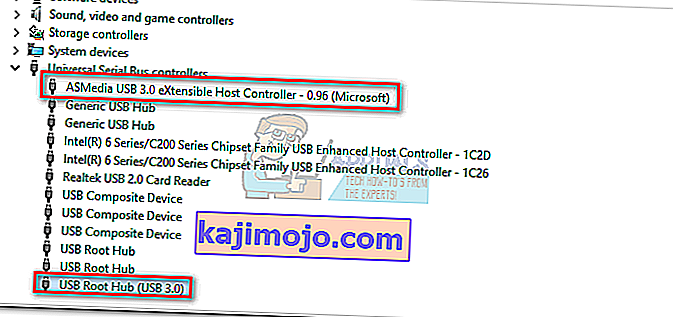
Mac'te
- Ekranın sol üst tarafındaki Apple simgesine tıklayın . Ardından, Bu Mac Hakkında'yı seçin .
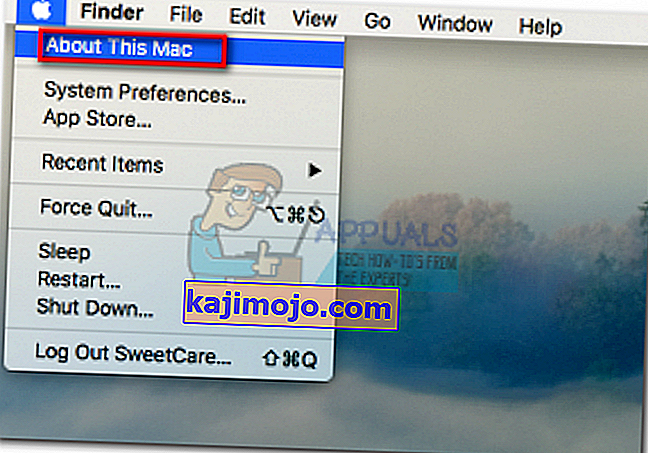
- In Hakkında Bu Mac penceresinde seçin Sistem Raporu.
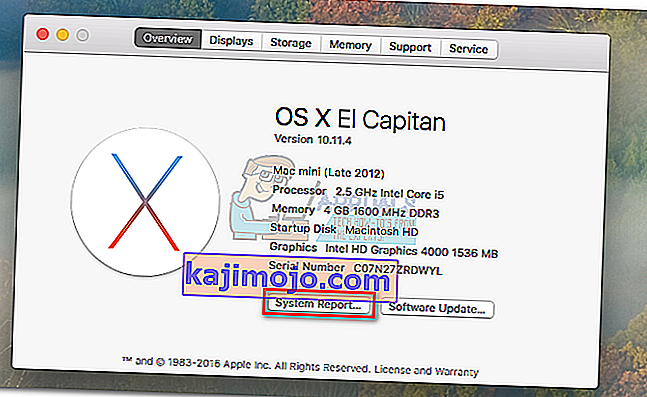 Not: Hala OS X 10.9 ( Mavericks ) veya daha altındaysanız, Daha Fazla Bilgi'ye tıklayın .
Not: Hala OS X 10.9 ( Mavericks ) veya daha altındaysanız, Daha Fazla Bilgi'ye tıklayın . - In Sistem Bilgileri , tıklayabilir Donanım sonra, USB sekmesini genişletin.
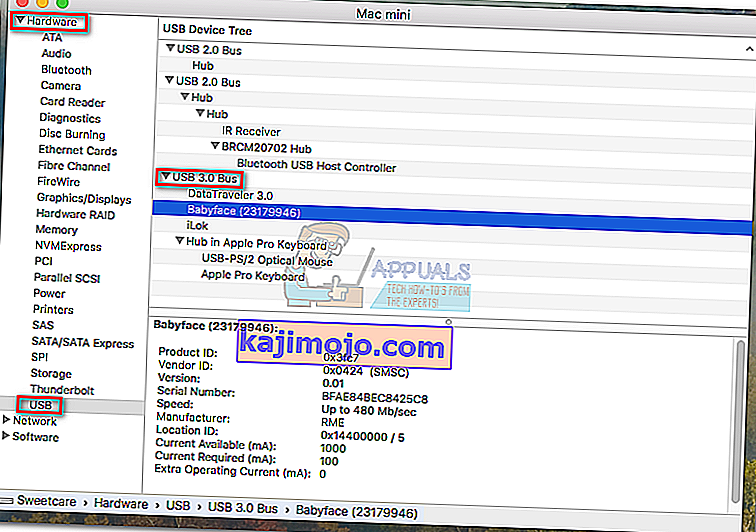
- Windows'a benzer şekilde, USB bağlantı noktaları türlerine göre listelenmiştir. Bir öğenin başlıkta " USB 3.0 " olup olmadığını kontrol ederek bir USB 3.0 bağlantı noktasına sahip olduğunuzu doğrulayın .
Artık bilgisayarınızda bir USB 3.0 bağlantı noktası olduğunu onayladığınıza göre, hangisinin o olduğunu bulalım.
Dizüstü Bilgisayarınızdaki / Bilgisayarınızdaki USB 3.0 bağlantı noktasını belirleme
Sisteminizde bir USB 3.0 bağlantı noktası varsa, hangi bağlantı noktasının size daha iyi performans sağlayacağının farkında olmak iyidir. USB 3.0 bağlantı noktanızı tanımlayamamanın iki ana yolu vardır: logo ile ve bağlantı noktası rengiyle.
Logo ile
USB 3.0, SuperSpeed USB olarak da pazarlandı. Çoğu üretici, bir USB 3.0 bağlantı noktasıyla uğraştığınızı size bildirmek için SuperSpeed USB logosunu kullanır. Normal USB logosunun önünde SS önekini görürseniz, USB 3.0 bağlantı noktasını başarıyla tanımlamışsınızdır.

Not: Yeni bir dizüstü bilgisayarınız / PC'niz varsa, üreticiniz SS önekini simgeden kaldırmış olabilir. Bu, her bağlantı noktasının USB 3.0 olduğu yeni sistemlerde yaygındır.
USB logosunun ardından bir şarj simgesiyle de karşılaşabilirsiniz. Bu, bağlantı noktasının mobil cihazlarınızı daha hızlı şarj etmek için USB 3.0'ın üstün aktarım hızlarından yararlanabileceği anlamına gelir.
Şanslıysanız, bilgisayarınızın sistem kapalıyken de bu şarj bağlantı noktasına güç sağlayacağını göreceksiniz. Bu, bu bağlantı noktasını bir duvar prizine benzer şekilde kullanmanızı ve mobil cihazlarınızı bilgisayarınızı açmadan şarj etmenizi sağlar.

Not: Yıldırım sembolü olmayan normal bağlantı noktaları bile mobil cihazlarınızı şarj edebilir. Ancak USB 3.0 olsalar bile, güçleri sınırlıdır ve genel şarj süresi daha uzun olacaktır.
Renge Göre
USB 3.0 bağlantı noktalarını kullanan üreticiler için resmi yönergeler, bağlantı noktasının içi için mavi renk kullanmaktır. Bu, içinde siyah veya beyaz olan USB 2.0'dan ayırt etmeyi kolaylaştırır.

Not: Bu yönergeyi, USB 3.0 bağlantı noktasının cinsiyetine (erkek veya kadın) bakılmaksızın, üreticilerin büyük çoğunluğu izlemektedir.
Sonuç
Geriye dönük uyumluluğu merak ediyorsanız, bir USB 3.0 ürünü bir USB 2.0 bağlantı noktasıyla tamamen uyumludur. Ancak, USB 3.0 ürünü USB 2.0 bağlantı noktasının hızıyla sınırlı olacaktır, bu nedenle herhangi bir hız veya güç avantajı kullanılmayacaktır.
USB 2.0'ın yavaş yavaş USB bağlantı noktasının daha yeni, daha güçlü yinelemeleri ile değiştirildiği açıktır. 2017'de, USB'nin arkasındaki destekleyici grup USB 3.2'yi duyurdu. Bu teknoloji, aynı anda birden fazla veri şeridini işleme kapasitesine sahiptir, bu da daha fazla aktarım hızı anlamına gelir.
Ancak teknoloji devleri şimdiden yeni evrensel standart için zemin hazırlıyor. USB-C'nin yakın gelecekte telefonlarımızı, dizüstü bilgisayarlarımızı, konsollarımızı şarj edecek ve bağlayacak tek bağlantı noktası olması bekleniyor.

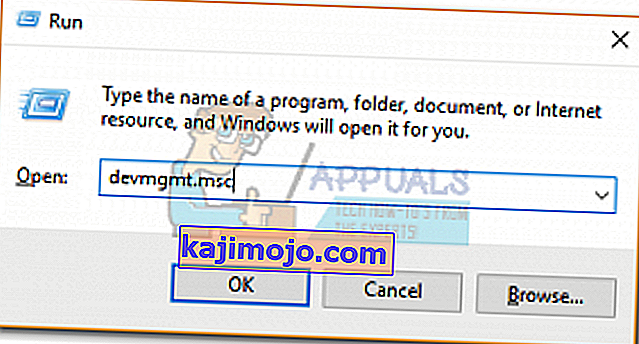
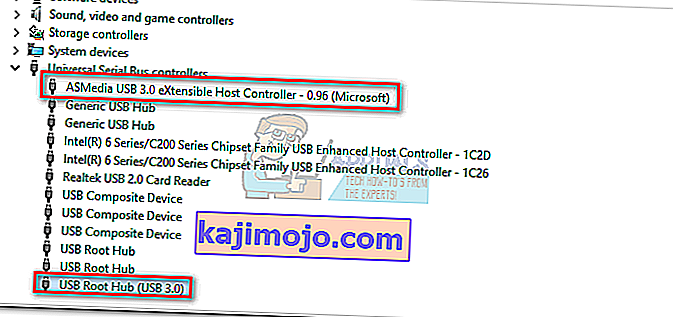
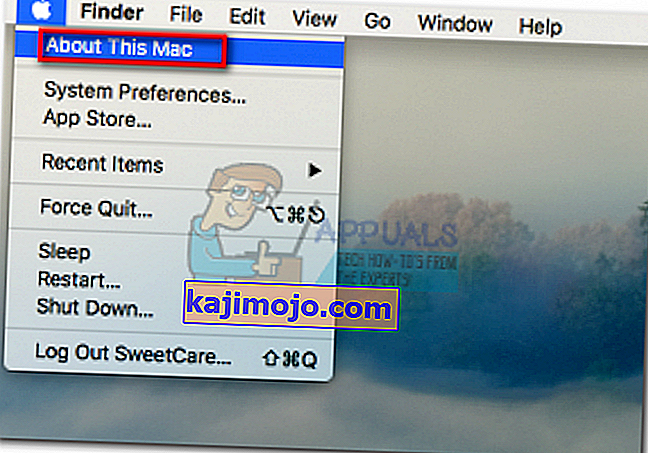
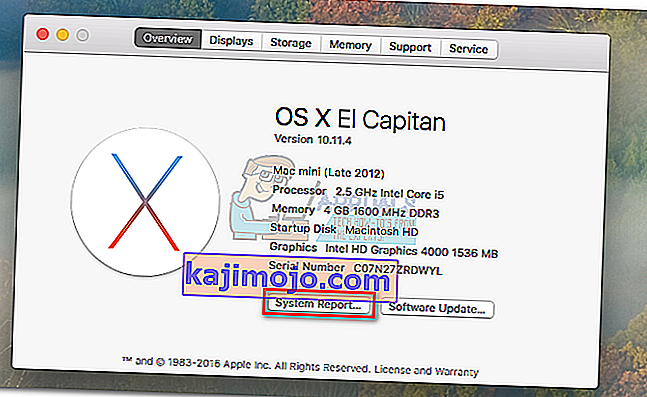 Not: Hala OS X 10.9 ( Mavericks ) veya daha altındaysanız, Daha Fazla Bilgi'ye tıklayın .
Not: Hala OS X 10.9 ( Mavericks ) veya daha altındaysanız, Daha Fazla Bilgi'ye tıklayın .